华硕装机u盘怎么启动 华硕主板BIOS如何设置从U盘启动
更新时间:2024-02-28 15:56:05作者:jiang
华硕装机U盘是一种方便快捷的启动工具,能够帮助用户在华硕主板上进行系统安装和修复,许多用户可能不清楚如何设置华硕主板BIOS从U盘启动。在本文中我们将介绍如何正确设置华硕主板的BIOS,以便顺利从U盘启动。无论是安装新系统还是修复操作系统,这些步骤都将为您提供指导,确保您能够轻松地使用华硕装机U盘进行启动。
具体步骤:
1.把U盘插入到主机上的USB插口。

2.电脑开机,出现华硕Logo时,下方会有进入BIOS设置的提示。这时,按下键盘上的“DEL”或“F2”。
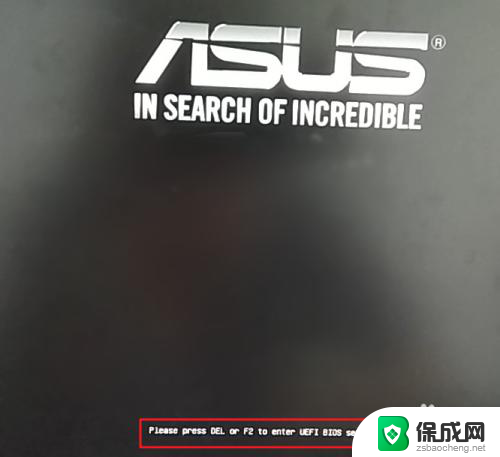

3.进入BIOS主页面后,点击右下角的“Advanced Mode(F7)”。
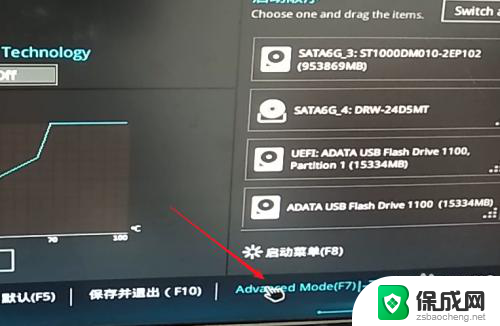
4.进入高级模式后,点击菜单栏上的“启动”。
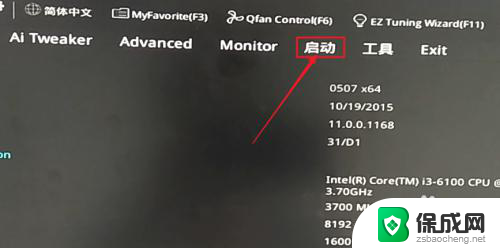
5.下拉滚动条,找到“安全启动菜单”下的“Boot Option #1”。
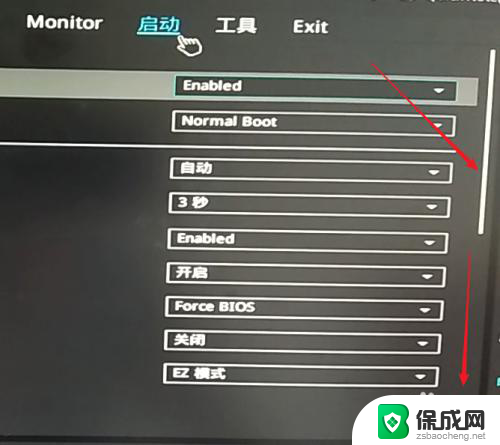
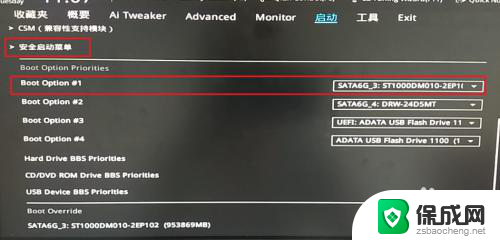
6.点击右边的选项,在出现的菜单中选择插入主机的U盘。注意,如果U盘没有插入到电脑,则不会出现在此选项菜单中。
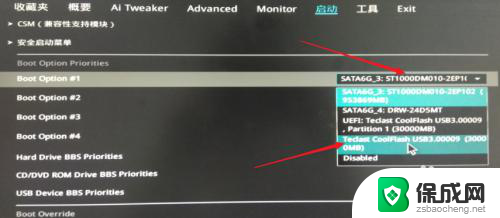
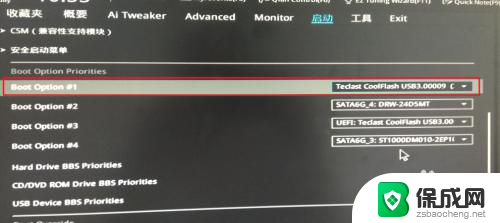
7.然后,按下键盘上的“F10”。

8.屏幕上会出现“Save & reset”保存并重启的提示,选择“OK”。保存设置。
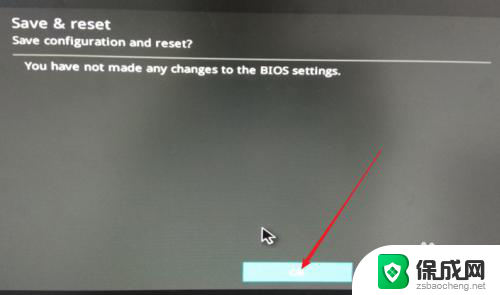
9.这样,便完成了从U盘启动的设置。
以上就是华硕装机U盘如何启动的全部内容,如果遇到这种情况,您可以尝试按照以上方法解决,希望对大家有所帮助。
华硕装机u盘怎么启动 华硕主板BIOS如何设置从U盘启动相关教程
-
 asusbios设置u盘启动 华硕主板BIOS如何设置从U盘启动
asusbios设置u盘启动 华硕主板BIOS如何设置从U盘启动2023-12-27
-
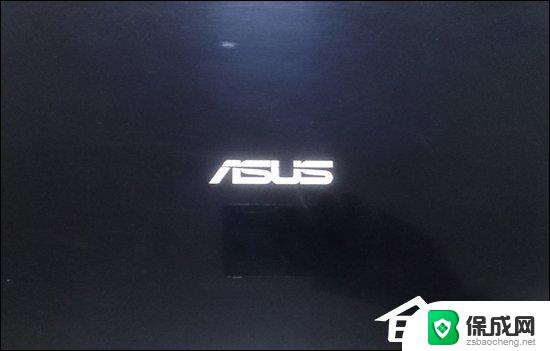 华硕x455yu盘启动快捷键 华硕主板U盘启动快捷键设置方法
华硕x455yu盘启动快捷键 华硕主板U盘启动快捷键设置方法2024-03-10
-
 华硕k43t怎么设置u盘启动 华硕笔记本u盘启动设置方法
华硕k43t怎么设置u盘启动 华硕笔记本u盘启动设置方法2024-07-21
-
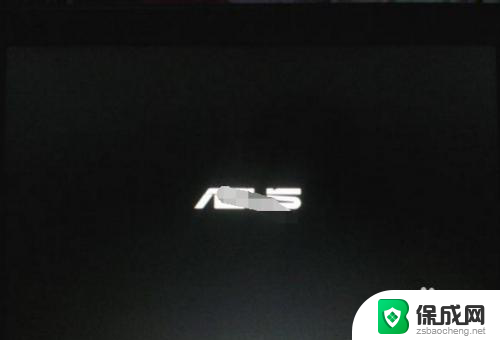 华硕怎么设置u盘为启动项 华硕笔记本U盘启动方法分享
华硕怎么设置u盘为启动项 华硕笔记本U盘启动方法分享2024-05-19
-
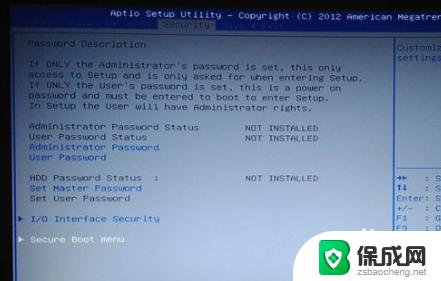 华硕怎么设置u盘为第一启动项 华硕电脑如何设置U盘为第一启动项
华硕怎么设置u盘为第一启动项 华硕电脑如何设置U盘为第一启动项2023-10-25
-
 gigabyte怎么设置u盘启动 技嘉主板U盘启动设置步骤
gigabyte怎么设置u盘启动 技嘉主板U盘启动设置步骤2023-11-22
电脑教程推荐